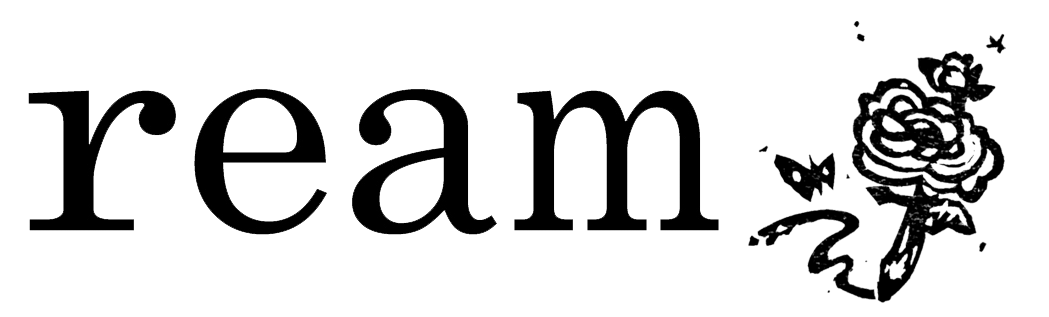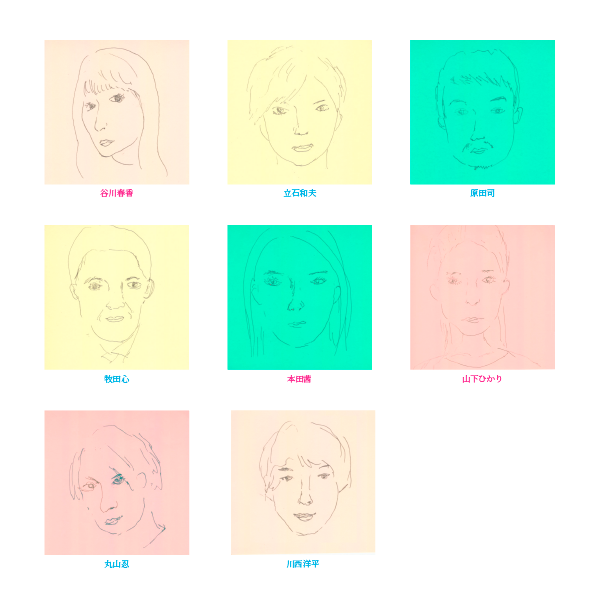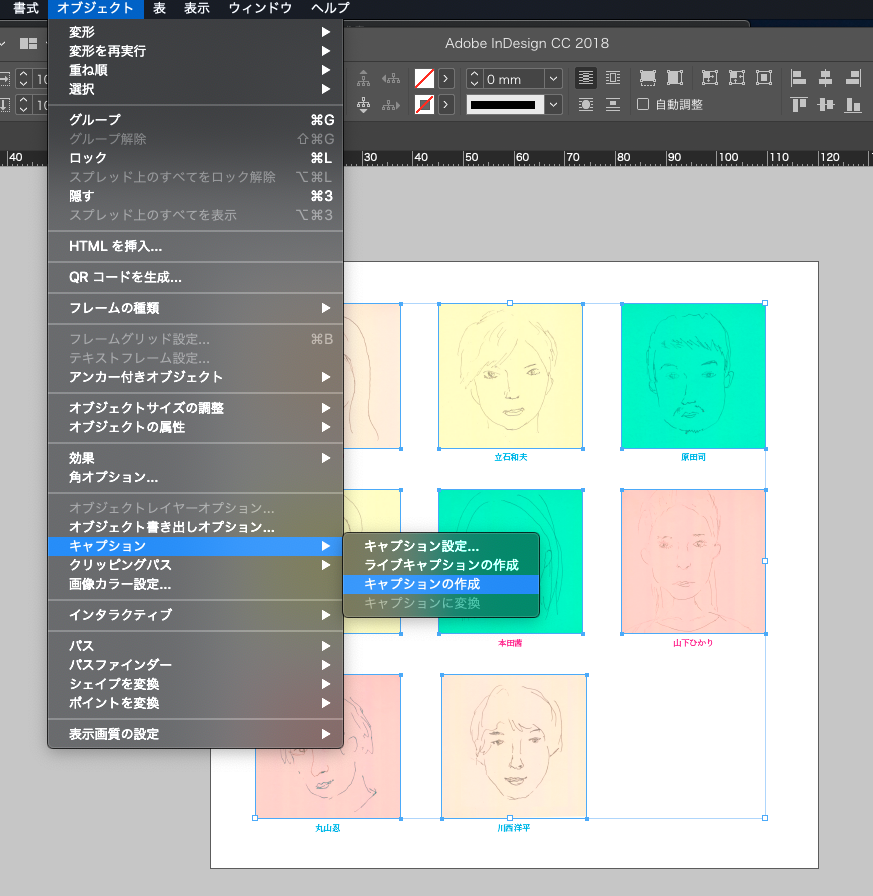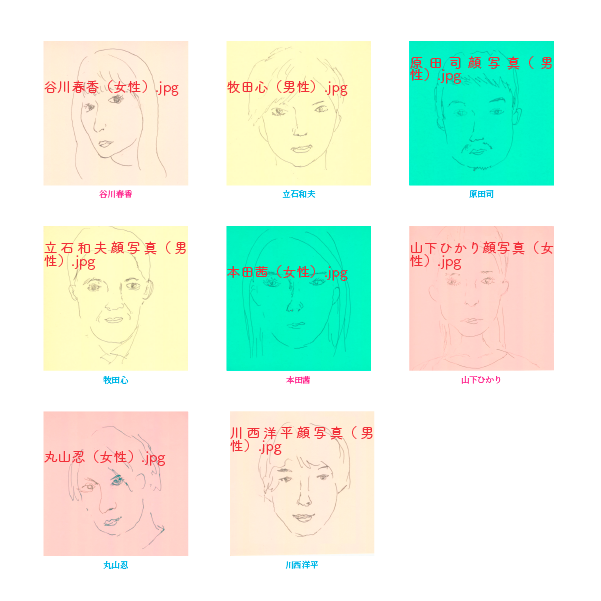キャプション設定を活用して、もう二度と画像を貼り間違えない!
(氏名は実在の人物と関係ありません。
ついでにイラストの良し悪しもここでは関係ありません)
先日、私は仕事で重大なミスを犯してしまいました。
ある人の氏名のところに、違う人の顔写真を
貼り付けてしまったのです。
画像ファイル名に氏名を書いてくれていた
にもかかわらずです。
印刷前だったので、最悪な事態には至らなかったものの、
ご本人が確認のために見た可能性は十分あります。
自分の名前のところに、違う人の顔があったら、
だれでも不快に思いますよね。
そこでもう絶対そんなことをしないように、
何か良い対策はあるか、考えました・・・
こういう時は、機械の力に頼りましょう。
そこで考えたのが、
「キャプション設定」
これは、名前の通り画像のキャプションを
入れるための機能ですが、
この機能を使って、確認用のサムネールを
作成することができます。
それでは、実践に移ってみましょう。
1.まず、キャプション用のレイヤーを1つ作っておきます
2.適当な段落スタイルを新たに一つ作る
(あとで級数や行間など変えられるので、適当で良い)
3.画像を全て選択し、
オブジェクト→キャプション→キャプション設定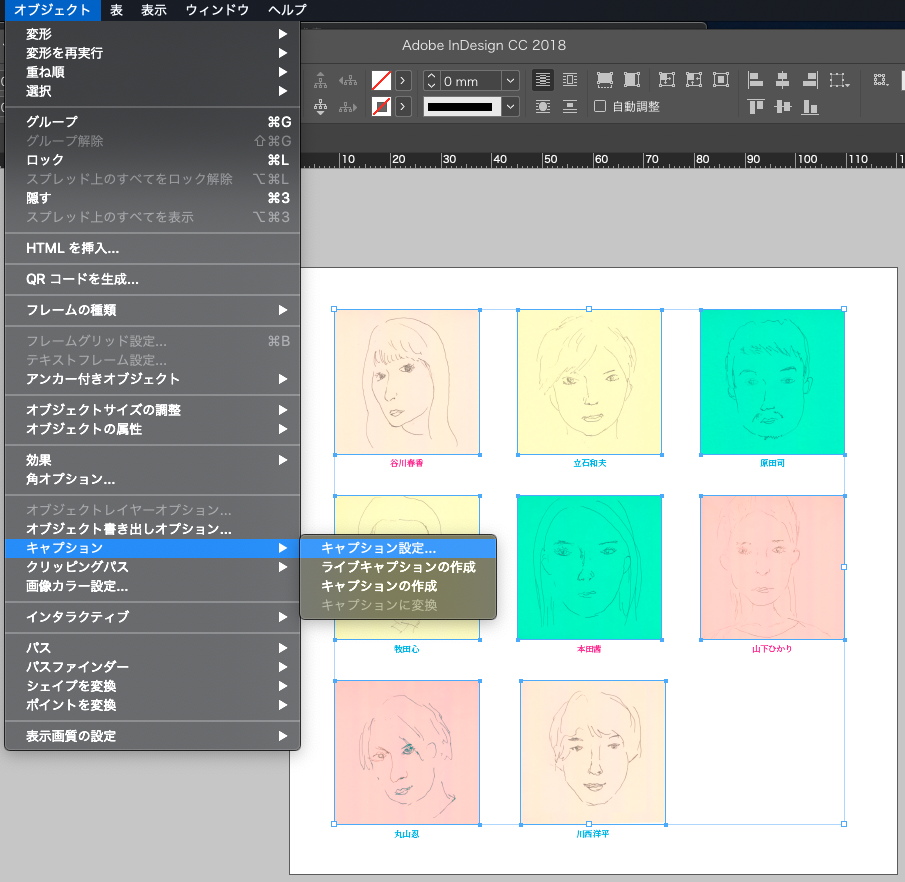
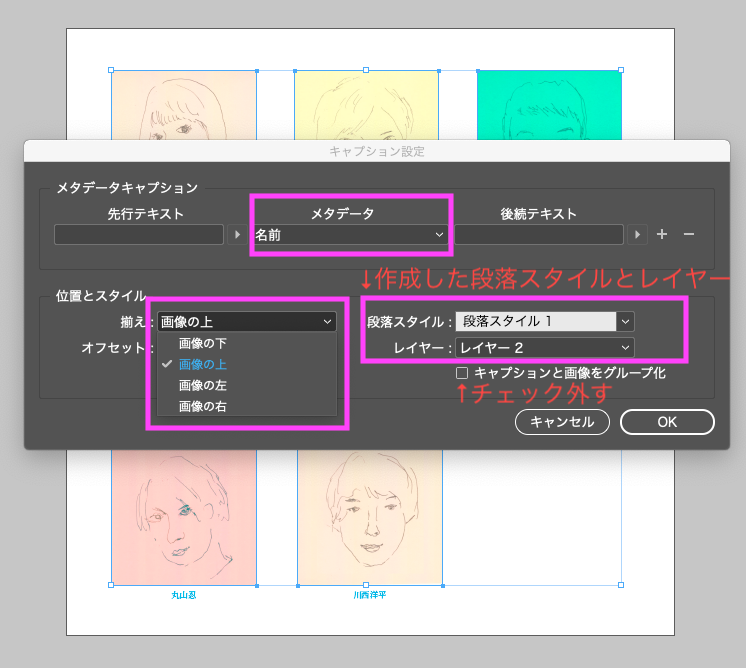 4.上でOKを押した後、またオプション→キャプションから
4.上でOKを押した後、またオプション→キャプションから
これが機械の力です。
このタイミングで、画像ファイル名が見づらかったら
段落スタイルから級数、行間、ベースライン、色
などを調整しましょう。背景色を付けても良いかもしれません。
さて、おわかりでしょうか。
●氏名と画像が一致しているか。
●性別(男性は水色、女性はピンク)は合っているか。
3名分間違えていることが一目瞭然です。
6.確認+修正が終わったあとは、画像ファイル名を消します。
画像ファイル名のみ別レイヤーにしてあるので、
消すのも簡単ですね。